天心ONLINE ERP协同办公操作手册
天心Sunlike-ERP基础操作培训资料讲解

十、ERP网页版登入方法
ERP网页版开发平台
十、ERP网页版登入方法
ERP网页版采用B/S架构,易于使用,易于维护。 与C/S一体化无缝结合。 基于HTML和JAVASCRIPT。 提供定制的报表功能和打印技术。 支持多种条形码。 配合各种单据打印、热敏小票打印、针式多联小票打印,
栏位从左边的框选到右边的对话框。选择是升序还是降序。 报表数据合计:打开“条件”按钮—>“栏位设置”—>“排序栏位”,将需要排
序的栏位从左边的框选到右边的对话框。制表后,按键盘上的“F11”,系统弹 出合计栏位的值。 报表栏位移动:点住鼠标左键直接拖动 报表栏位的选择
六、审核操作
审核单据 反审核单据 单据提交审核 查询待审核,已审核的单据
与第*行摘要相同的内容,比如.2表示与第2行的摘要相同。 空格键:可选定小框或放弃,在此小框中按空格键可打钩或使其空白;如结案
的小选框。 Alt+字母:当进入某一程式后,按Alt+A则打开A菜单,按着Alt不放再按A,则
可向下选A程ALT+向下,打开下拉式小窗口,如一般凭证中的[转帐凭证]栏位 Ctrl+Alt:打开常用词汇查询视窗。 Ctrl+Tab:打开的程式与系统总控画面的切换,可以多窗口对比操作。 F8:制表。 WIN键+加号键:放大镜功能。 Home:光标移至第一栏。 End:光标移至最后一栏。 冷冻:双击栏位可使之固定称为冷冻。 Ctrl+F2:查字典库(管理员专用,部分键盘有效)。
不干胶标签打印等。
谢谢各位
此课件下载可自行编辑修改,仅供参考! 感谢您的支持,我们努力做得更好!谢谢
电脑打开上网浏览器,输入ERP网页版的网址,确定后打 开ERP网页版
ERP系统操作管理手册作业指导书

ERP系统操作管理手册作业指导书第1章系统概述与安装 (3)1.1 系统简介 (3)1.2 系统安装与配置 (4)1.2.1 硬件环境 (4)1.2.2 软件环境 (4)1.2.3 安装步骤 (4)1.3 系统登录与退出 (4)1.3.1 系统登录 (4)1.3.2 系统退出 (4)第2章基础信息设置 (5)2.1 组织结构设置 (5)2.1.1 功能概述 (5)2.1.2 操作步骤 (5)2.1.3 注意事项 (5)2.2 用户与权限管理 (5)2.2.1 功能概述 (5)2.2.2 操作步骤 (5)2.2.3 注意事项 (5)2.3 基础数据维护 (6)2.3.1 功能概述 (6)2.3.2 操作步骤 (6)2.3.3 注意事项 (6)第3章销售管理 (6)3.1 销售订单处理 (6)3.1.1 销售订单创建 (6)3.1.2 销售订单审批 (6)3.1.3 销售订单执行 (7)3.2 销售出库管理 (7)3.2.1 销售出库单创建 (7)3.2.2 销售出库单审批 (7)3.2.3 销售出库执行 (7)3.3 销售发票处理 (7)3.3.1 销售发票创建 (7)3.3.2 销售发票审批 (8)3.3.3 销售发票打印与寄送 (8)第4章采购管理 (8)4.1 采购订单处理 (8)4.1.1 创建采购订单 (8)4.1.2 采购订单审批 (8)4.1.3 采购订单执行 (9)4.2 采购入库管理 (9)4.2.2 办理入库 (9)4.3 采购发票处理 (9)4.3.1 收到发票 (9)4.3.2 发票核对 (9)4.3.3 发票归档 (10)第5章库存管理 (10)5.1 库存初始化 (10)5.1.1 目的 (10)5.1.2 操作步骤 (10)5.2 仓库调拨管理 (10)5.2.1 目的 (10)5.2.2 操作步骤 (10)5.3 库存盘点与调整 (11)5.3.1 目的 (11)5.3.2 操作步骤 (11)第6章生产管理 (11)6.1 生产计划制定 (11)6.1.1 目的 (11)6.1.2 操作步骤 (12)6.2 生产任务分配 (12)6.2.1 目的 (12)6.2.2 操作步骤 (12)6.3 生产进度跟踪 (12)6.3.1 目的 (12)6.3.2 操作步骤 (12)第7章质量管理 (12)7.1 质量检验设置 (13)7.1.1 检验标准建立 (13)7.1.2 检验资源分配 (13)7.1.3 检验计划制定 (13)7.2 质量检验流程 (13)7.2.1 原料检验 (13)7.2.2 过程检验 (13)7.2.3 成品检验 (13)7.2.4 抽检与巡检 (13)7.3 不合格品处理 (13)7.3.1 不合格品判定 (13)7.3.2 不合格品隔离 (13)7.3.3 不合格品原因分析 (14)7.3.4 不合格品处理措施 (14)7.3.5 不合格品记录与反馈 (14)第8章财务管理 (14)8.1 应收账款管理 (14)8.1.2 操作流程 (14)8.1.3 注意事项 (14)8.2 应付账款管理 (14)8.2.1 功能概述 (15)8.2.2 操作流程 (15)8.2.3 注意事项 (15)8.3 费用报销与审批 (15)8.3.1 功能概述 (15)8.3.2 操作流程 (15)8.3.3 注意事项 (15)第9章人力资源与管理 (16)9.1 员工信息管理 (16)9.1.1 功能概述 (16)9.1.2 操作流程 (16)9.1.3 注意事项 (16)9.2 考勤管理 (16)9.2.1 功能概述 (16)9.2.2 操作流程 (16)9.2.3 注意事项 (16)9.3 薪酬福利管理 (16)9.3.1 功能概述 (16)9.3.2 操作流程 (17)9.3.3 注意事项 (17)第10章报表与数据分析 (17)10.1 报表查询与导出 (17)10.1.1 报表查询 (17)10.1.2 报表导出 (17)10.2 数据分析工具 (17)10.2.1 数据分析概述 (17)10.2.2 数据分析操作流程 (18)10.3 自定义报表设计 (18)10.3.1 自定义报表概述 (18)10.3.2 自定义报表设计步骤 (18)第1章系统概述与安装1.1 系统简介本ERP系统是企业资源计划(Enterprise Resource Planning)的简称,旨在为各类企业提供全面的信息化管理解决方案。
天心系统日常用到的操作

1.更换员工代码数据库维护→资料替换—> 操作员代号(即密码资料代号)2.天心打卡考勤权限设置系统维护→维护—> 其它基础资料设定——> 自定义功能——> 自定义查询3.打印设置调出单据——》打印(选第一项)——》套版类型(自定义)——》套版(选要打的)——》打印机——》页面设置——》纸张大小(自定义)---→纸张来源选自动获取多面套打:双击套版——》文件——》页面设置4.审核流程设置审核流程是以帐户为基础的,每一个帐户对应一条审核流程。
5.设计打印套版调出单据——》打印(选第一项)——》套版类型(自定义)——》套版——》新增套版——》(选取字段:右边数据树里数据树:视图——>工具栏※单位选unit-name※最后设置下表格格式没有的字段:要用SQL语句做,报表-→数据---→新增数据集--→SQL语句)6、 ERP备份目前有3种方式:a、ERP内系统、数据维护下的备份b、SUNBOX下的数据库备份c、SQL下备份DB_001及SUNSESTEM※最好在无人使用的情况下,无特殊要求。
※新建数据库,还原数据库。
ERP安装后CLIENT.EXE下设置连接数据库即可。
※自动备份只能通过SQL,参考上述c。
※任何一台机器上都可以备份。
(客户端、服务器)7、不能修改审核流程但可以审核的设置密码资料-》系统维护-》系统-》审核流程-》最后一行审核流程全设置成Y——》审核流程设计——》第一行审核流程设计全设成空8.更改审核流程模块——》单据审核流程明细表——》找到单据(单据类别要搞清楚)——》更改审核人(原审核人一定要把原先的单据全审核完才能更换)(终审人是唯一的)9. 查库存选取品名——》鼠标移到数量上会显示库存量的10. 开通帐户让人事录入资料——》建立新帐户——>拷贝权限(勾选流程模块)—>完成11. 审核:如果不加审核流程,做完表后就自动审核。
12. 设置用户自动退出时间帮助-》系统设置-》自动退出13. 服务启动不了,导致所有人登录不上用更新包重新安装下14. 添加货品代码输入品号(编码)品名大类代号(原料)规格其它(预设仓库:低易品仓)15. 查询报销凭证帐务处理凭证管理作业过滤CTRL+F填写摘要关键字16. 查员工资料录入人员系统日志----》点开需查询的帐户-----》其它(里面有录入人)17. 导出用户权限密码资料——>密码资料明细表-----》转出18. 单据是否审核,可以在单据审核状况明细表里查19. 添加单据类别随便找张单子,进入单据类别,点编辑增加19. 隐藏表头选项:点表头---》重新排列界面----》直接删除恢复表头选项:在是否启用重组界面选取批量修改:先做好一个----》总控画面里输入ZDY-- 表头自定义画面复制-----选INVCA和要修改的人员20. 限制部门之间销货单查看权限:总控画面---》BMQZ---》群组代号/名称(随便设)----》部门代号(设2个大的部门,添加相对应的部门入内)——》密码资料-----》销货单----》单据选6——》部门群组21. A的货调整发给B业务员的客户22. 修改表头权限密码资料—》模块设计23. 密码资料里单据可以设定看到的单据范围24. 更改审核流程模板密码资料—》特殊密码----》系统1-----》更改审核模板25. 遇到审核模板删除,要反审核的情况重建以前的审核模板26. 复制模块流程图拷贝—》批次复制密码作业----》只选复制模块流程图27. 客户/厂商资料审核人员设置特殊密码资料——》有审核权限28. 删除审核流程审核流程设计----》速查(找到要删除的流程)----》删除29. 设置打印行数。
天心erp操作流程

天心erp操作流程
天心ERP是一款专业的企业资源管理软件,可以帮助企业实现信息化管理,提高工作效率和管理水平。
在使用天心ERP之前,需要了解其操作流程,以便更好地利用其功能和优势。
首先,天心ERP的操作流程包括系统登录、功能模块选择、数据录入、数据查询和报表生成等步骤。
用户首先需要通过用户名和密码登录系统,进入系统后可以根据自己的权限选择不同的功能模块,如销售管理、采购管理、库存管理、财务管理等。
在数据录入阶段,用户可以根据实际情况录入相关信息,如客户信息、产品信息、订单信息等。
在录入数据时,需要注意数据的准确性和完整性,以确保后续的管理和分析工作顺利进行。
数据查询是天心ERP操作流程中的重要环节,用户可以根据需要查询特定的数据,如销售订单、库存情况、财务报表等。
通过数据查询,用户可以及时了解企业的运营情况,做出相应的决策和调整。
最后,天心ERP还提供了丰富的报表生成功能,用户可以根据需要生成各种报表,如销售报表、采购报表、库存报表等。
这些报表可以帮助用户全面了解企业的运营情况,及时发现问题并加以解决。
总的来说,天心ERP的操作流程简单明了,用户只需要按照系统提示逐步操作即可。
通过合理利用天心ERP的功能和优势,企业可以实现信息化管理,提高工作效率和管理水平,从而更好地应对市场竞争和实现可持续发展。
天心SunlikeERP基础操作培训讲义

三、基础资料类窗口功能按钮
新增 修改 速查 删除
四、单据类窗口功能按钮
新增 速查 删除 展开 属性 打印 存盘 关闭
l 调出表身栏位 l 表头预设值设定 l 单据单号编码原则说明 l 表身内容排序 l 单据表头预设值设定 l 单据中“其他”按钮的内
容
五、报表类窗口功能按钮
种类:系统中各个报ຫໍສະໝຸດ 支持多种查询过滤方式,用户根据不同需求按不同种类过 滤
条件:过滤条件选择 转出:系统报表可按多种文档格式转出,如EXCEL,WORD,数据库格式等。 预览 打印:打印设定可在“条件”中设定。 制表:种类和条件设定好后,通过“制表”过滤出相应数据。 自定义报表栏位:“条件”中栏位设定,自设栏位,可以自定义SQL语句设定栏
关单据 可用库存=现有库存+在途量+在制量-未发量-受订量 批号分仓查询 查询存量可以具体到批号(启用批号管理的货品有效)
八、预警信息查询
系统中提供哪些预警 信息
如何查询预警信息 预警信息的提示规则
设定
九、电脑版登入方法
然后选择自己的帐号,并输入密码,点击确认登入
如果登陆有问题,联系管理员解决
一、培训目的及对象
目的:通过培训使ERP的操作用户掌握系统的基础操作方 法,方便用户日后操作的便捷和灵活,提高效率。
对象:系统所有的操作用户,特别是新操作用户。
二、常用快捷键说明
Ctrl+A:整张单据复制。 Ctrl+B:拷贝前一笔记录(表身范围有效)。 Ctrl+C:复制所选的内容。 Ctrl+D:删除当前记录。 Ctrl+F:输入关键词查找指定记录(生产需求分析窗口要用Ctrl+Y)。 Ctrl+I:插入一笔记录。 Ctrl+N:如果Ctrl+F查找到多笔记录,则将光标移动到下一笔。 Ctrl+S:查找单据及报表的栏位记录。 Ctrl+V:粘贴复制的内容。 Ctrl+Y:输入货品代号查找指定的记录(部分窗口有效:生产需求分析)。 Ctrl+鼠标左击:跳选多行数据,可用于复制,剪切操作多行记录。 Ctrl+F3:属性窗口的查找。全文搜索。全列搜索。
ERP通用操作手册

ERP通用操作手册1. 系统登陆1.1 进入系统登陆页面在浏览器地址栏输入ERP系统地址,进入系统登陆页面。
1.2 输入账号和密码在系统登陆页面输入用户名和密码。
1.3 进入系统首页登陆成功后,进入系统的首页。
2. 主要功能介绍2.1 采购管理采购管理模块可以实现对采购流程的全面管理,包括采购计划编制、采购订单、采购到货、采购开票等。
2.2 销售管理销售管理模块涵盖销售计划、销售订单、发货通知、销售退货等功能模块,能够满足企业的销售管理需求。
2.3 库存管理库存管理模块涵盖物料管理、库存盘点、入库管理、出库管理等功能模块,实现对企业库存的全面管理。
2.4 财务管理财务管理模块涵盖会计核算、成本核算、往来管理、财务报表等功能模块,能够为企业提供全面的财务管理服务。
3. 常见操作3.1 查看库存数量点击库存管理模块,进入物料管理页面。
在物料管理页面可查看到当前所有物料的库存数量。
3.2 新建采购订单点击采购管理模块,进入采购订单页面。
在采购订单页面可选择需要采购的物料,填写数量和采购价格等信息,点击提交即可生成采购订单。
3.3 新建销售订单点击销售管理模块,进入销售订单页面。
在销售订单页面可选中需要销售的物料,填写数量和销售价格等信息,点击提交即可生成销售订单。
3.4 查看财务报表点击财务管理模块,进入财务报表页面。
在财务报表页面可查看到企业的资产负债表、利润表等财务报表。
4. 常见问题解决4.1 无法登陆系统解决方法:•确认账号和密码是否正确。
•确认网络是否连接正常。
•重启浏览器或清空浏览器缓存。
4.2 数据丢失解决方法:•可以通过系统备份恢复数据。
•在输入数据时,建议进行数据备份。
4.3 系统卡顿或崩溃解决方法:•关闭其他占用系统资源的软件。
•清空浏览器缓存、重新启动浏览器。
•尝试重新登陆系统。
5. 总结本文档介绍了ERP系统的登陆、主要功能、常见操作和常见问题解决方法,希望能对ERP系统的用户有所帮助。
ERP系统操作指南

ERP系统操作指南概述企业资源计划(ERP)系统是一个集成的企业管理软件,它通过将各个部门的信息整合到一个统一的平台上,帮助企业管理和协调各个业务流程。
本文将介绍如何使用ERP系统进行常见操作。
登录和导航1.打开ERP系统登录页面,并输入您的用户名和密码。
2.成功登录后,您将看到一个主菜单,其中列出了ERP系统的不同功能模块,如供应链管理、财务管理、销售和市场营销等。
3.单击所需的模块,以开始相关的操作。
供应链管理1.进货:单击“供应链管理”模块下的“进货”选项,以进入进货界面。
输入所需商品的相关信息,如名称、数量和价格,并点击“保存”按钮。
2.出货:同样,在“供应链管理”模块下找到“出货”选项,以进入出货界面。
输入出货的商品信息,并选择客户,最后点击“出货”按钮。
3.库存管理:在“供应链管理”模块下选择“库存管理”选项,以进入库存管理界面。
通过该界面,您可以查看和管理库存的数量和变化。
财务管理1.记账:单击“财务管理”模块中的“记账”选项,以进入记账页面。
在该页面中,您可以输入收入和支出的相关信息,并将其分类到相应的账户中。
2.财务报表:通过选择“财务管理”模块下的“财务报表”选项,您可以生成各种财务报表,如利润表、资产负债表和现金流量表。
选择所需报表,并点击“生成”按钮即可查看。
销售和市场营销1.创建销售订单:在“销售和市场营销”模块下选择“销售订单”选项,以进入销售订单页面。
在该页面中,您可以选择客户,添加订单的商品和数量,并点击“保存”按钮。
人力资源管理报表和分析1.生成报表:在ERP系统中,您可以通过选择“报表和分析”模块下的“生成报表”选项,来生成各种报表和分析数据。
可以选择所需的报表类型,并设定报表的时间范围。
2.数据分析:通过选择“报表和分析”模块下的“数据分析”选项,您可以使用各种数据分析工具,来评估企业的绩效和趋势。
可以选择不同的数据维度和指标,生成分析报告。
总结通过本文的指南,您可以了解如何使用ERP系统进行各种操作,包括供应链管理、财务管理、销售和市场营销以及人力资源管理等。
天心SUNLIKE_ERP系统说明(全模块)
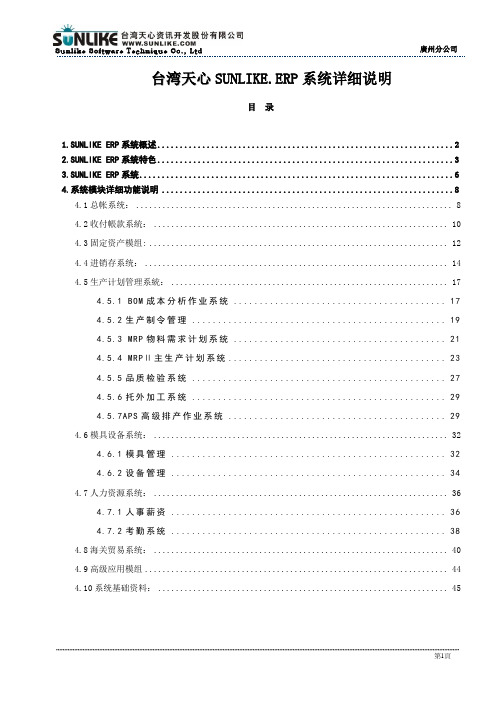
台湾天心SUNLIKE.ERP系统详细说明目录1.SUNLIKE ERP系统概述 (2)2.SUNLIKE ERP系统特色 (3)3.SUNLIKE ERP系统 (6)4.系统模块详细功能说明 (8)4.1总帐系统: (8)4.2收付帳款系統: (10)4.3固定资产模组: (12)4.4进销存系统: (14)4.5生产计划管理系統: (17)4.5.1 BOM成本分析作业系统 (17)4.5.2生产制令管理 (19)4.5.3 MRP物料需求计划系统 (21)4.5.4 MRPⅡ主生产计划系统 (23)4.5.5品质检验系统 (27)4.5.6托外加工系统 (29)4.5.7APS高级排产作业系统 (29)4.6模具设备系统: (32)4.6.1模具管理 (32)4.6.2设备管理 (34)4.7人力资源系统: (36)4.7.1人事薪资 (36)4.7.2考勤系统 (38)4.8海关贸易系统: (40)4.9高级应用模组 (44)4.10系统基础资料: (45)1.SUNLIKE ERP系统概述SUNLIKE ERP是集成化的计算机信息系统管理软件,它参照美国生产与库存控制协会(APICS)颁布的MRPII标准,同时吸收现代营销管理、现代物流管理、生产管理、准时制生产(JIT)、物料管理、全面质量管理、财务管理、人力资源管理等先进管理方式的优点,结合企业自身特点,以企业运作过程中的信息流、资金流和物流为核心进行系统结构设计和软件开发,可对企业的生产制造资源、财务资源和人力资源等进行全程监控和管理。
因为经营活动存在着高度的关联性,资料环环相扣。
与之相适应的SUNLIKE ERP模块之间均紧密集成,数据高度共享,所有模块数据间无缝衔接,可自由地实现双向往返追踪。
符合制造工业标准和工业界普遍接受的原则,同时为企业提供了一种先进、高效的业务运作管理模式,使企业能实施科学的管理。
解决目前手工管理所不能解决的许多问题,最终提高企业的经济效益。
协同办公系统管理员操作手册

协同办公系统管理员操作手册杭州正方软件股份有限公司2009年12月协同办公系统管理员操作手册第一章、系统维护 (2)1.1、基础数据 (2)1.2、初始化桌面 (3)1.3、岗位管理 (4)1.4、部门维护 (5)1.5、领导管理 (7)1.6、编号设置 (7)1.7、书签管理 (8)1.8、外部组织 (9)1.9、模板设置 (9)1.10、系统设置 (11)1.11、角色管理 (11)第二章、工作流 (12)2.1、流程维护 (12)第三章、表单管理 (16)3.1、显示设置 (16)3.2、表单字段 (16)3.3、布局设计 (18)3.4、数据字典 (18)第四章、权限管理 (20)4.1、权限管理 (20)第五章、资源管理 (22)5.1、下载专区 (22)第六章、系统维护 (23)6.1、工作计划 (23)6.2、日期维护 (23)6.3、磁盘管理 (23)第一章、系统维护系统维护是整个协同办公系统的数据维护中心,在本模块下可以对用户信息录入,部门维护及部门人员维护,整个系统所需的基础数据的配置,书签模板设置,文件编号设置等。
1.1、基础数据进入‘基础数据’界面如图:选中如图:选中‘业务模块’添加模块信息,增加页面为:注:信息的填写需要与开发人员沟通才能添加有效的模块信息。
模块信息填写完毕保存后,可以根据不同的需要增加基础数据(操作手册各个功能模块中涉及到要添加基础时都有指示),基础数据增加页面如图:注:系统数据是不可删除的数据1.2、初始化桌面进人‘初始化桌面’,界面如图:选择用户类型后在刷新旁边会出现一个增加按钮。
如图:点击“新增”按钮,弹出添加桌面标签的页面如图:选择需要的标签添加保存,再点击“刷新”,当用户再次登录后,首页的标签数量和类型与以前不同,且在此处添加的标签在用户的首页是不可删除的。
1.3、岗位管理进入‘岗位管理’显示页面为:点击‘增加’按钮添加岗位,添加页面如图:职务代码只允许填写阿拉伯数字,填写完毕,保存。
ERP操作手册(DOCX 50页)
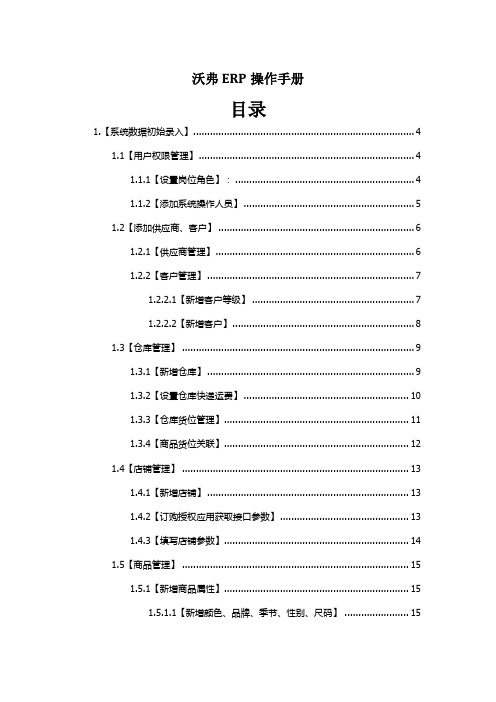
沃弗ERP操作手册目录1.【系统数据初始录入】 (4)1.1【用户权限管理】 (4)1.1.1【设置岗位角色】: (4)1.1.2【添加系统操作人员】 (5)1.2【添加供应商、客户】 (6)1.2.1【供应商管理】 (6)1.2.2【客户管理】 (7)1.2.2.1【新增客户等级】 (7)1.2.2.2【新增客户】 (8)1.3【仓库管理】 (9)1.3.1【新增仓库】 (9)1.3.2【设置仓库快递运费】 (10)1.3.3【仓库货位管理】 (11)1.3.4【商品货位关联】 (12)1.4【店铺管理】 (13)1.4.1【新增店铺】 (13)1.4.2【订购授权应用获取接口参数】 (13)1.4.3【填写店铺参数】 (14)1.5【商品管理】 (15)1.5.1【新增商品属性】 (15)1.5.1.1【新增颜色、品牌、季节、性别、尺码】 (15)1.5.1.2【新增商品分类】 (17)1.5.2【商品资料管理】 (19)1.5.2.1【手工新增商品】 (19)1.5.2.2【网店导入商品】 (23)1.5.2.2.1【下载网店sku信息】 (23)1.5.2.2.2【生成商品档案】 (24)1.5.3【商品sku修改】: (24)1.6【设置快递】 (25)1.6.1【新增快递】 (25)1.6.2【配置快递接口参数】 (26)1.6.3【设置快递模板】 (27)1.7【设置拣货单、装箱单模板】 (27)1.7.1【设置拣货单模板】 (27)1.7.2【设置装箱单模板】 (28)2.【系统操作流程】 (29)2.1【库存管理】 (29)2.1.1【新增生产订单】 (29)2.1.2【新增来货计划单】 (31)2.1.3【新增采购入库单】 (33)2.1.4【仓间调拨】 (34)2.1.5【库存调整】 (35)2.2【客户订单处理】 (35)2.2.1【运营处理订单】 (35)2.2.1.1【平台网店订单处理】 (35)2.2.1.1.1【从接口获取订单】 (35)2.2.1.1.2【审核订单内容】 (36)2.2.1.1.3【订单异常处理】 (37)2.2.1.1.3.1【操作步骤】 (37)2.2.1.1.3.2【异常提示处理】 (39)2.2.1.2【手工订单处理】 (41)2.2.1.2.1【新建单个订单】 (41)2.2.1.2.2【导入一批量订单】 (42)2.2.2【仓库处理订单】 (43)2.2.2.1【订单分批】 (43)2.2.2.2【打单】 (44)2.2.2.3【扫描】 (45)2.2.2.4【称重】 (46)2.2.2.5【订单回写】 (46)2.3【退换货管理】 (47)5.2.1【退货】 (47)5.2.1.1【接口获取退货退款单】 (47)5.2.1.2【审核退货退款】 (47)5.2.1.3【退货入库】 (49)5.2.2【换货】 (50)1.【系统数据初始录入】1.1【用户权限管理】1.1.1【设置岗位角色】在【系统-团队管理-角色管理】模块新增角色(即岗位),填写角色名称,选择角色的可操作模块功能,保存即可。
ONLINE ERP 协同办公
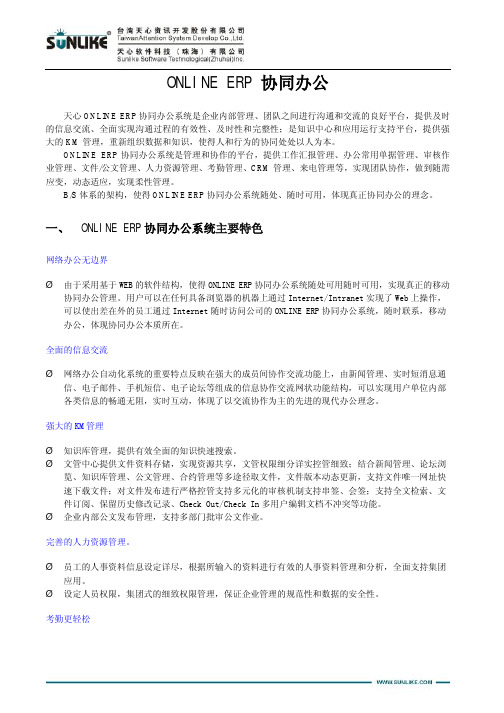
ONLINE ERP 协同办公天心ONLINE ERP协同办公系统是企业内部管理、团队之间进行沟通和交流的良好平台,提供及时的信息交流、全面实现沟通过程的有效性、及时性和完整性;是知识中心和应用运行支持平台,提供强大的KM管理,重新组织数据和知识,使得人和行为的协同处处以人为本。
ONLINE ERP协同办公系统是管理和协作的平台,提供工作汇报管理、办公常用单据管理、审核作业管理、文件/公文管理、人力资源管理、考勤管理、CRM管理、来电管理等,实现团队协作,做到随需应变,动态适应,实现柔性管理。
B/S体系的架构,使得ONLINE ERP协同办公系统随处、随时可用,体现真正协同办公的理念。
一、ONLINE ERP协同办公系统主要特色网络办公无边界Ø由于采用基于WEB的软件结构,使得ONLINE ERP协同办公系统随处可用随时可用,实现真正的移动协同办公管理。
用户可以在任何具备浏览器的机器上通过Internet/Intranet实现了Web上操作,可以使出差在外的员工通过Internet随时访问公司的ONLINE ERP协同办公系统,随时联系,移动办公,体现协同办公本质所在。
全面的信息交流Ø网络办公自动化系统的重要特点反映在强大的成员间协作交流功能上,由新闻管理、实时短消息通信、电子邮件、手机短信、电子论坛等组成的信息协作交流网状功能结构,可以实现用户单位内部各类信息的畅通无阻,实时互动,体现了以交流协作为主的先进的现代办公理念。
强大的KM管理Ø知识库管理,提供有效全面的知识快速搜索。
Ø文管中心提供文件资料存储,实现资源共享,文管权限细分详实控管细致;结合新闻管理、论坛浏览、知识库管理、公文管理、合约管理等多途径取文件,文件版本动态更新,支持文件唯一网址快速下载文件;对文件发布进行严格控管支持多元化的审核机制支持串签、会签;支持全文检索、文件订阅、保留历史修改记录、Check Out/Check In多用户编辑文档不冲突等功能。
天心系统常见操作说明

S u n l i k e S o f t w a r e T e c h n i q u e C o.,L t d天心系统常见操作说明1 单据速查在所有单据中都有速查按钮,在速查按钮中能够对单据的时间段进行选择,并点击,进行单据过滤,双击过滤出来的某条记录,即可以在单据界面中进行显示。
如果需要根据一些特定的条件进行过滤,可以点击上图中的条件按钮,在如下的界面中可以对不同的条件组合进行单据的过滤。
如图,在栏位中双击厂商栏位,在右侧查询条件中会显示[厂商],然后在比较符栏位中选择“=等于”,则在查询条件中变为[厂商]=,在比较值中输入厂商的编码018,并回车进行确认,则在条件中就出现完整的查询条件,此时点击执行按钮,系统就会过滤出所有厂商为018的所有单据。
如果条件为多重的话可以在逻辑符总选择相应的符号对条件进行连接。
S u n l i k e S o f t w a r e T e c h n i q u e C o.,L t d2 查看单据的制单人和状态所有的单据都有相应的制单人,如果单据没有设置审核流程,则默认系统会将制单人作为审核人,在所有单据的其他按钮中点击就可以查看如下界面。
在该界面中,能够看到单据的制单人,是否审核,审核人是谁,来源单号是什么,是什么时候输入的,有没有打印等信息。
为单据追踪提供了有效的信息。
3 单据结案1)在系统中,例如采购订单,销售订单,如果全部进货或者全部出货,则系统会自动将该单据结案,但是如果单据部分完毕,则系统不会做自动结案处理。
如果需要对没有结案的单据进行人工结案,可以在采购单变更作业或受订单变更作业中进行操作。
2)对于制令单的结案则需要在生产变更作业中进行。
只要将需要结案的制令单过滤出来并将变更方式设置成2终止生产并保存即可。
4 快捷键操作1)在SUNLIKE系统中,键盘上各功能键的操作与Word的使用方法是一致的。
如:o Home:光标移至第一栏;o End:光标移至最后一栏;o Ctrl+Home:光标移至单据最上方的栏位;o Ctrl+End:光标移至单据最下方的栏位;o PageUp:光标在表头时则向前翻一栏;在表身时光标移至最上方的栏位;o PageDown:光标在表头时则向后翻一栏;在表身时光标移至最下方栏位;o Ctrl+PageUp:光标在表头时则翻到第一栏;o Ctrl+PageDown:光标在表头时则翻到最后一栏。
天心ONLIKE ERP CWORK协同工作文档

CWORK考勤系统
Online CWORK
假单/ 假单/补忘打 卡
CWORK CWORK 请假单) (请假单)
同意/ 同意/ 不同意 审核通知
代理审核
出缺勤查询 补特修查询 审核进度查询
代理审核通知
代理审核机制
于CWORK独立使用的功能
Online CWORK
新闻中心 工作汇报ቤተ መጻሕፍቲ ባይዱ论坛
新闻中心
Online CWORK
文件查找
全文检索 版本跟踪
基础资料的建立
Online CWORK
角色设定 人员权限设定 部门资料的建立 员工管理(管理者专用) 员工信息(一般使用者,分部门管理,各部门资料不共享) 人个资料编辑
與SUNLIKE關聯的模塊
Online CWORK
考勤系统(无纸化申请请假&提交未忘打卡) 项目管理(稍后介绍) 请购单(网络打单,SUNLIKE管理) 报销作业
要 特 色 演 示
□
文管中心
ONLINE CWORK
WINDOWS操作风格,方便
要 特 色 演 示
□
文管特色
ONLINE CWORK
目录 研发文件 **文件
•个别目录层级的安全权 限 •权限细分详实 •设定方便
******* *******
1. 2. 3. 4.
知识共享 分门别类 全文检索 KM Anywhere
随时随地浏览新闻 发布重要信息 信息快速传递途径
CWORK信息交流工作平台
Online CWORK
发布讯息
New York
问题讨论 员工交流 讯息公布 费用报销 资产请购 工作报告
发布讯息
Taipei
- 1、下载文档前请自行甄别文档内容的完整性,平台不提供额外的编辑、内容补充、找答案等附加服务。
- 2、"仅部分预览"的文档,不可在线预览部分如存在完整性等问题,可反馈申请退款(可完整预览的文档不适用该条件!)。
- 3、如文档侵犯您的权益,请联系客服反馈,我们会尽快为您处理(人工客服工作时间:9:00-18:30)。
ONLINE ERP 协同办公操作手册壹、系统介绍 (8)ONLINE ERPII管理系统 (8)有效地控管异地业务信息 (9)贰、我的工作台 (9)一、我的桌面(Web) (9)二、工作日报(Web) (12)三、汇报格式设定(Web) (16)四、填写我的汇报(Web) (19)五、查看回复汇报(Web) (20)六、日程活动(Web) (22)七、活动明细(Web) (24)八、来电管理(Web) (25)九、站内讯息(Web) (27)十、电子邮件(Web) (29)十一、手机短信(Web) (31)十二、手机短信明细表 (32)十三、手机短信统计表 (33)十四、新闻浏览(Web) (35)十五、新闻设定(Web) (35)十六、审核新闻(Web) (37)十七、审核中心(Web) (38)十八、审核状况明细表(Web) (40)十九、权责人变更(Web) (42)二十、审核代理授权(Web) (44)二十一、审核流程设计(Web) (45)二十二、预警信息(Web) (47)二十三、预警邮件信息(Web) (48)二十四、订单交期逾期预警讯息 (50)二十五、系统网络硬盘(Web) (51)二十六、个人网络硬盘(Web) (52)叁、常用单据 (53)一、报销单(Web) (53)二、出差申请单(Web) (55)三、员工借款申请单(Web) (56)四、员工借款申请明细表(Web) (58)五、员工借款申请统计表(Web) (59)六、办公物品领用(Web) (61)七、办公物品领用明细表(Web) (62)八、会议室使用登记(Web) (63)九、车辆使用登记(Web) (65)十、其它设备使用登记(Web) (66)肆、论坛管理 (68)一、论坛浏览(Web) (68)二、论坛设定(Web) (69)三、帖子设定(Web) (70)四、论坛标签设定(Web) (71)五、论坛权限设定(Web) (72)伍、OA基础资料 (74)一、员工资料(Web) (74)二、员工联系方式资料(Web) (75)三、部门代号(Web) (76)四、部门群组设定(Web) (77)五、问题分类设定(Web) (79)六、问题模块设定(Web) (80)七、合约种类设定(Web) (81)八、行事历类别设定(Web) (82)九、设备设定(Web) (83)十、开启外勤管理(web) (84)十一、电信手机号绑定(web) (86)十二、用户设定(web) (87)十三、类别设定web (93)十四、类别成员设定web (98)十五、预警类别设定web (100)十六、群组管理 (101)十七、审核用户申请web (103)十八、统一设定密码web (106)十九、统一重整菜单web (108)二十、用户属性复制 (110)二十一、个人资料维护web (112)陆、知识库管理 (114)一、知识库搜索(Web) (114)二、知识库设定(Web) (114)柒、公文管理 (115)一、公文浏览(Web) (115)二、公文设定(Web) (116)三、公文类别设定(Web) (118)捌、文件管理 (119)一、文件浏览(Web) (119)二、文件浏览 (122)三、文件类型管理(Web) (124)四、设定目录管理权限(Web) (125)五、常用文件浏览(Web) (126)六、常用文件设定(Web) (127)一、请假单管理(Web) (128)二、审核请假单(Web) (130)三、员工打卡 (131)四、员工打卡机器设定(web) (133)五、员工补/特休查询(Web) (134)六、打卡记录查询(Web) (135)七、考勤明细表三 (137)拾、未/忘打卡申请 (138)一、未/忘打卡(Web) (138)二、审核未/忘打卡(Web) (139)三、借出/还入卡(Web) (140)拾壹、加班申请 (142)一、加班申请单(Web) (142)二、加班申请明细表(Web) (143)三、加班申请统计表(Web) (144)拾贰、电话中心 (145)一、电话中心(Web) (145)二、电话设置(Web) (148)三、电话分类(Web) (150)四、电话统计(Web) (152)五、电话管理(Web) (153)一、售前客户设定(Web) (155)二、售前客户审核设定(Web) (157)三、售后客户设定(Web) (158)四、商机设定(Web) (160)五、商机历史查询(Web) (162)六、合同设定(Web) (163)七、客户问题处理(Web) (165)拾肆、CRM基础资料 (167)一、行业别设定(Web) (167)二、客户类别设定(Web) (168)三、成交分类(Web) (170)四、联系人设定(Web) (171)五、来源情况设定(Web) (173)六、商机失败原因设定(Web) (174)七、商机状态设定(Web) (175)八、商机分类设定(Web) (176)九、货品综合查询(web) (177)壹、系统介绍ONLINE ERPII管理系统ONLINE ERPII管理系统是一套.Net平台并完全运行于Internet的高效DRP系统。
分销体系的使用者包括集团内容、各分公司、销售公司(办事处)、分/经销商等角色,如何及时掌握渠道库存和有效地控管异地业务信息流、物流、财务资金流是分销系统中的主要的环节。
本系统集成于ONLINE ERP中,把ONLINE ERP和ONLINE ERPII紧密结合起来。
ONLINE ERPII管理系统的特色模块协同办公、进销存、财务管理、MRP系统、售后服务、前端销售、环保系统、固定资产、项目管理、系统管理。
软件对企业管理模型全方位透彻研究,考虑客户的个性化管理。
有效地控管异地业务信息本系统集成于ONLINE ERP中,把ONLINE ERP和ONLINE ERPII紧密结合起来。
ONLINE ERPII管理系统的特色模块协同办公、进销存、财务管理、MRP系统、售后服务、前端销售、环保系统、固定资产、项目管理、系统管理。
软件对企业管理模型全方位透彻研究,考虑客户的个性化管理。
贰、我的工作台一、我的桌面(Web)⏹菜单:[协同办公] →[工作中心]→[我的工作台]→[我的桌面]⏹功能:系统[个人桌面]提过提供给用户快速浏览都相关项目的信息情况,用户可以将自己关心或常处理的项目设置显示于[个人桌面],当登陆系统后即可在[个人桌面]快速浏览相关项目信息,通过超链接直接进入页面进行工作处理作业。
⏹输入画面:⏹栏位说明:➢登陆后自动隐藏:此栏位控制了用户在登陆系统以后是否立即打开[我的桌面]页面,勾选则登陆不会自动打开[我的桌面],不勾选则用户每次登陆后都会自动显示。
➢修改显示项目:修改[我的桌面]所显示的项目,此设置为个人设置,设置后只影响当前用户的桌面显示项目。
➢刷新:点击刷新页面数据,当用户没有手工点击[刷新]按钮进行数据刷新,系统默认控制此页面每10分钟刷新一次数据。
➢通讯录查询:用户通过姓名中某一个字进行模糊查询,查找企业中员工姓名含该字的人员的通讯方式。
➢快捷入口:点击项目按钮则通过超链接进入该项目的操作页面。
➢更多:每一个显示项目都有一个[更多]按钮,点击此按钮直接进入项目所属单据页面,受各个项目的权限控制。
➢等待我的审核:列示等待登陆用户审核的单据的前10笔记录,可以点击直接进入[审核中心—等待我的审核]页面进行审核。
➢最新新闻:显示新闻浏览页面中用户所浏览未过期的前10笔新闻记录,可以直接➢最新公文:显示最近发布给登陆用户未过期的10笔公文,可以直接点击进入查看公文内容。
➢我的短消息:登陆用户收到的短消息,可以直接点击进入查询信息中的具体内容。
➢我的预警:登陆用户收到的预警信息。
➢等待我审核的未/忘打卡:显示等待登陆用户审核的未/忘打卡的前10笔记录,点击可以直接进入[审核未/忘打卡]页面,进行审核。
➢等待我的审核的请假单:显示等待登陆用户审核的请假单的前10笔记录,点击可以直接进入[审核请假单]页面,进行审核。
⏹操作说明:➢点击[我的桌面]中的[修改显示项目]按钮,进入修改页面。
➢需要增加显示的项目时,可以勾选左上角边框的[未显示项目],选择[显示区域],点击添加即可。
➢用户觉得系统的默认显示项目排列方式不符合自己的使用习惯,可以点击显示项目右上角的[倒三角]符号,点击弹出的[close]按钮,将不需要的项目关闭。
➢用户可根据自己的喜好对项目进行移动,使用鼠标点击[显示项目]进行拖动即可。
⏹权限说明:➢我的桌面:此页面权限需要用户所属类别在[类别设定-一般权限]中设置[允许]权限,则用户方能进入此页面进行操作。
➢显示项目:各个显示项目的查询权限都是显示与项目对应单据的控管,如果只拥有[我的桌面]权限,单没有其他[显示项目]权限,则[我的桌面]时无法查询到相关数据。
➢快捷入口:快捷项目入口对应该页面的查询权限,如果没有该页面的查询权限,则无法通过快捷入口进入页面。
➢通讯录查询:此窗口的权限受[员工资料]的查询权限控制。
二、工作日报(Web)⏹菜单:[协同办公] →[工作中心]→[我的工作台]→[工作日报]⏹功能:用于集团工作人员对个人日常工作内容的报告,同时相关管理的人员可以对下属员工的工作日报进行查看与批示。
⏹输入画面:⏹栏位说明:➢列表显示:点击此按钮直接进入查询页面。
➢我的日报:根据选择的日期,点击此按钮,系统会自动显示当前用户的工作日报内容。
➢部门:用于选择所需查询下属人员所登打的[工作日报],根据所选部门进行过滤。
➢人员:列示所选部门的人员名称,可直接点击名称查询所选日期此人员登打的[工作报告]。
➢本周汇总:系统将本周一至周日的所有日报进行列示。
➢客户问题:显示用户在当天所登打的客户问题。
➢行事历:显示用户在当天所登打的行事历。
➢日报内容:输入日报的内容显示区域。
➢上传文件:可以点击此按钮进行添加本地文件。
➢暂存:日报内容登打完毕后如果需要完善再提交时,可以点击[暂存]暂时将日报内容进行保存,待修改完以后再进行提交,暂存的日报其它人员无法查询。
➢提交日报:日报修改完以后就可以点击此按钮进行提交,提交以后主管人员就可以查询到此人员登打的日报内容。
➢复制:将前一份已保存的日报内容复制到表身中,方便用户对报告进行添加修改。
➢追加日报:当报告已经提交,用户发现需要对报告进行补充时,即可在追加日报进行报告补充,同时追加后系统会自动显示追加的日期时间。
➢回复与批示:主管可以在此区域对下属人员所做的工作日报进行回复与批示。
⏹操作说明:➢添加操作:✧进入[协同办公]→[工作中心]→[我的工作台]→[工作日报]页面。
